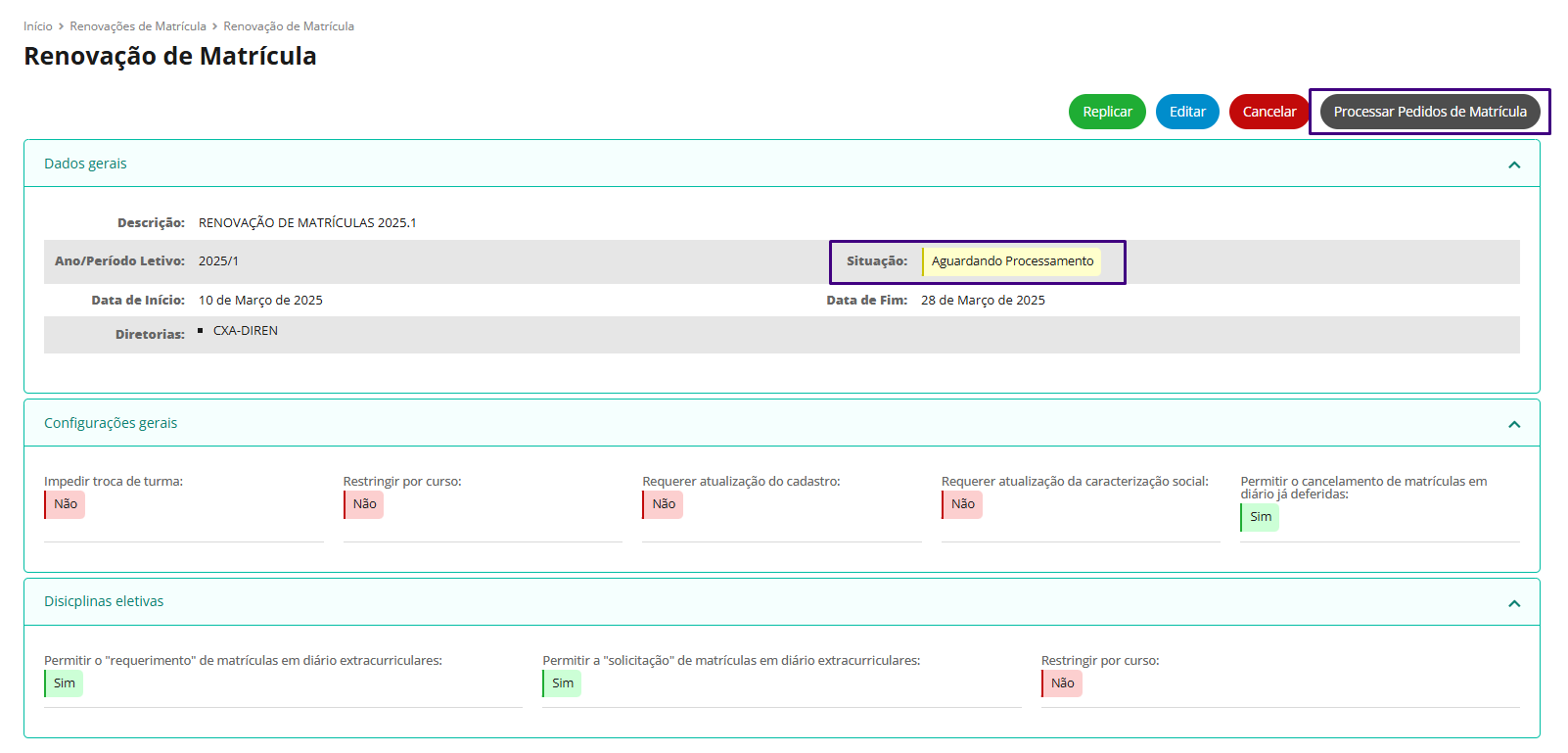¶ Manual de Fechamento de Período Letivo no SUAP
ℹ️ Versão do Documento: 0.0.1 – Última atualização em 06/08/2025.
¶ 🗂️ Passo 1: Verificar a Entrega dos Diários
Antes de encerrar um período letivo (semestral ou anual), é fundamental verificar se todos os diários foram devidamente entregues.
¶ 🔍 Acessar o módulo de listagem de diários
- Navegue até: Ensino > Relatórios > Listagem de Diários
🖼️ Visualizar: Módulo "Listagem de Diários"
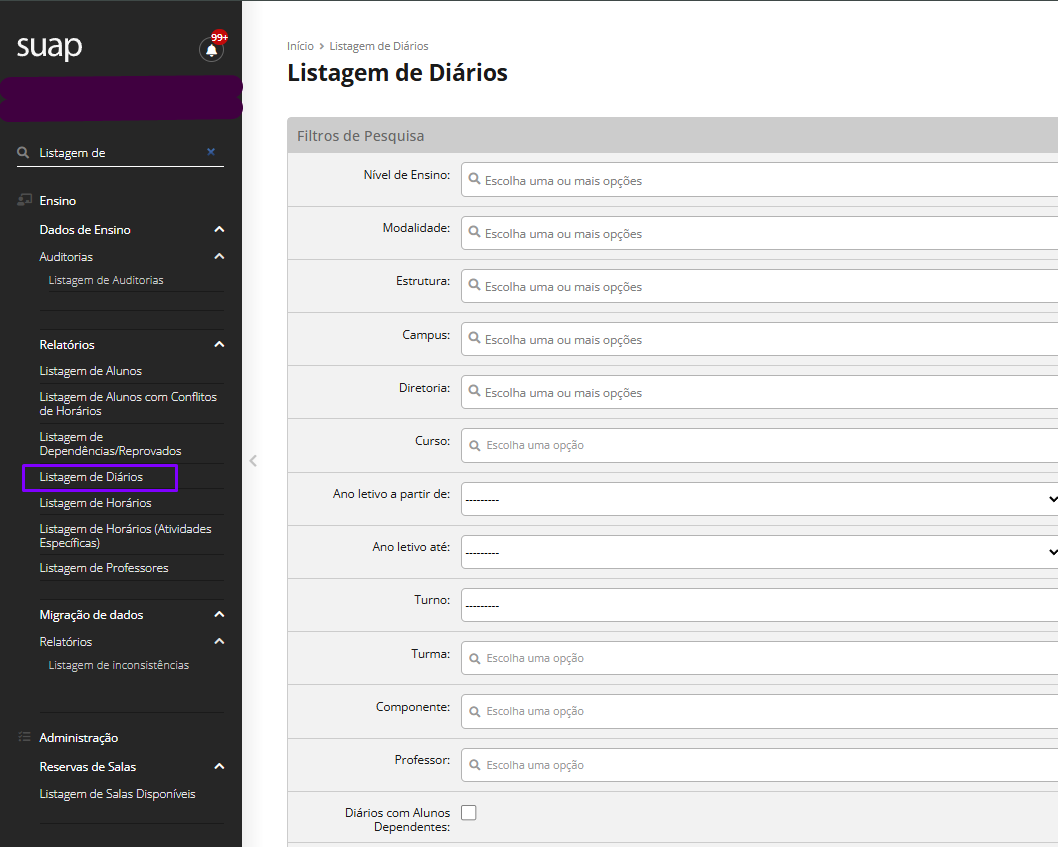
¶ 🧾 Preencher os filtros de busca
Informe os seguintes campos:
- Diretoria
- Estrutura
- Ano Letivo a partir de
- Ano Letivo até
Após isto, clique no botão Pesquisar localizado próximo ao final da página.
🖼️ Visualizar: Filtros de busca
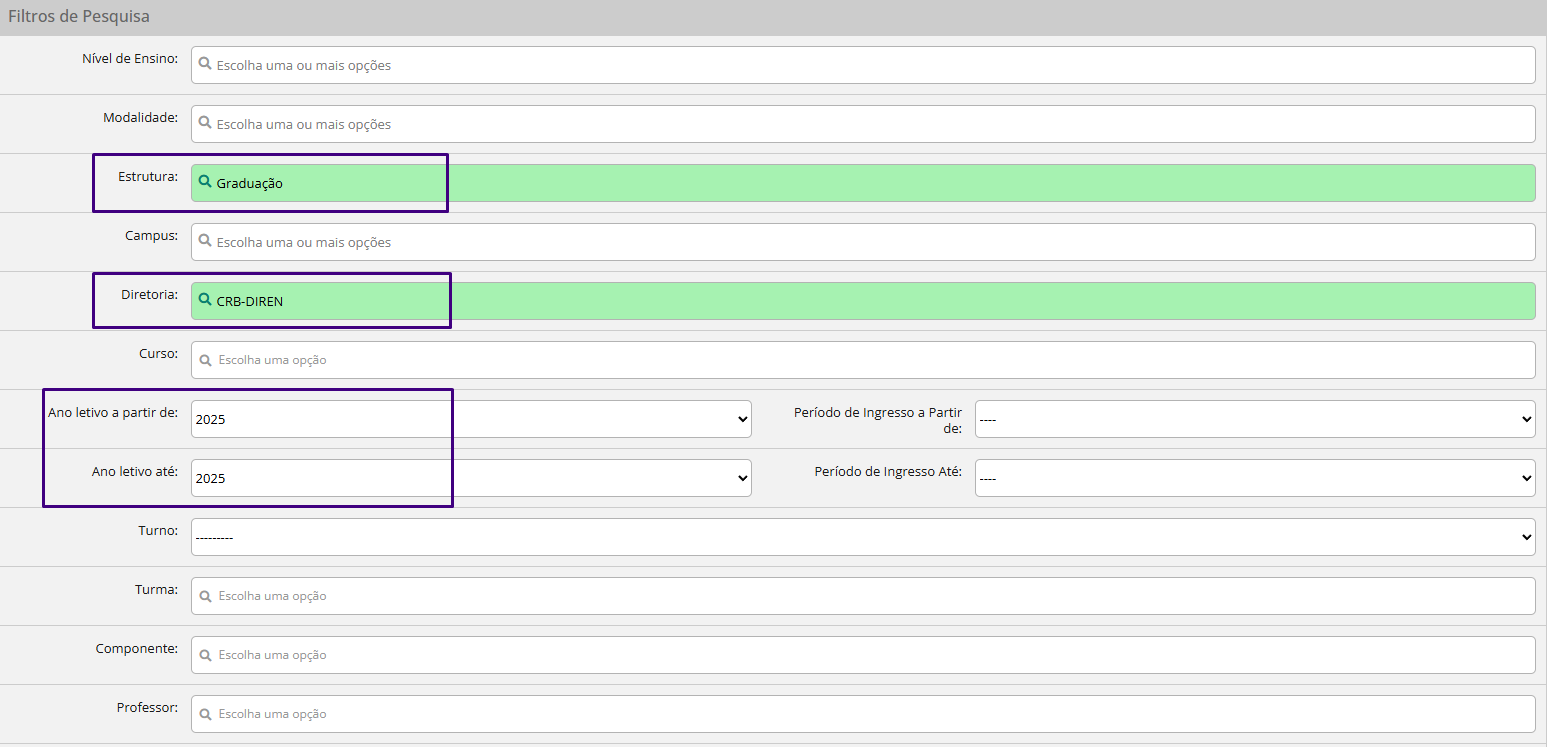
¶ 📑 Acessar o diário do curso
- Clique no código do diário que deseja analisar.
🖼️ Visualizar: Códigos dos diários
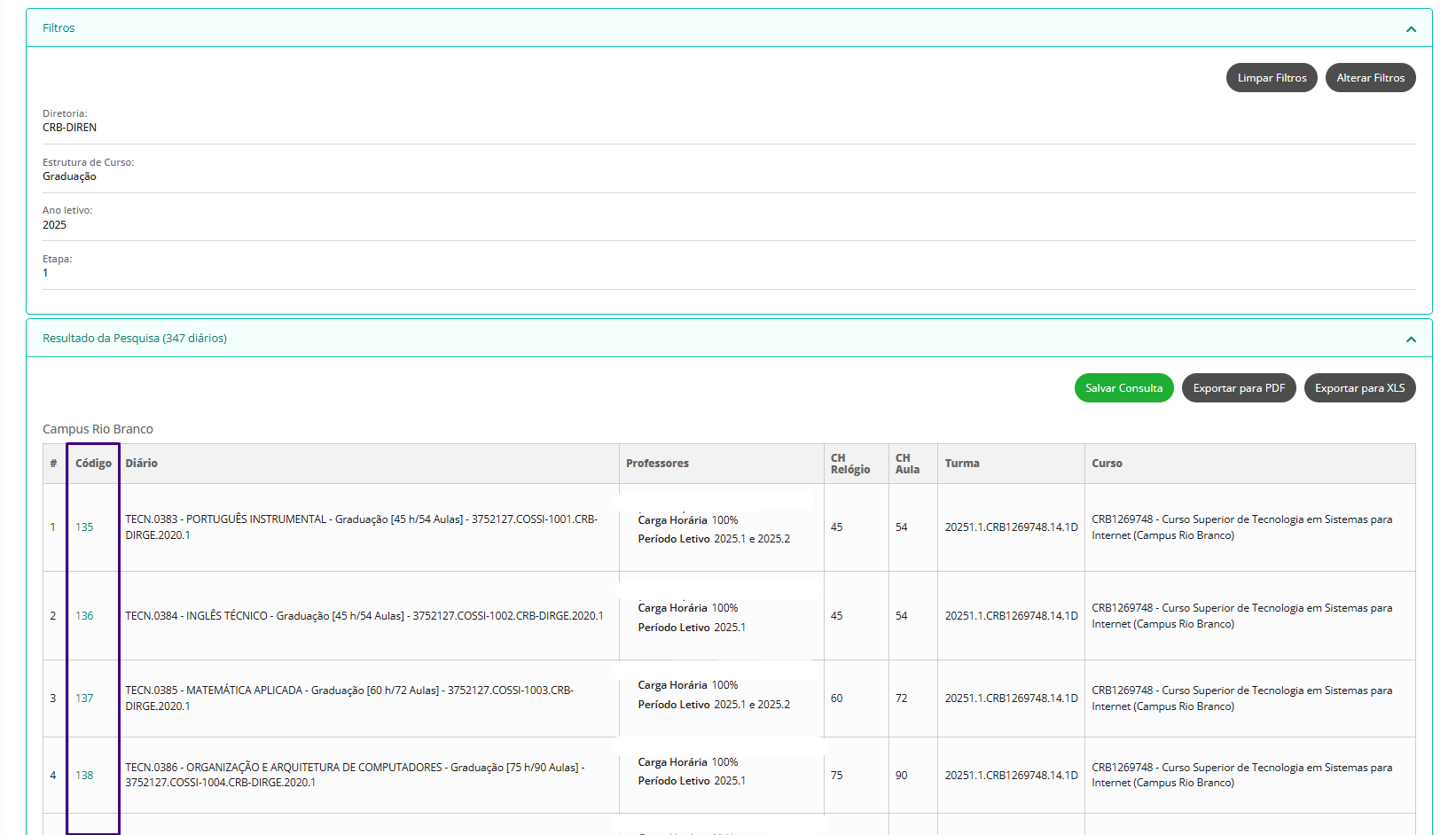
¶ ⚠️ Verificar pendências no diário
Observe se o diário apresenta alguma das seguintes situações:
- 📉 Carga horária inferior a 90%
- ❌ Etapa NÃO entregue
🖼️ Visualizar: Análise do Diário
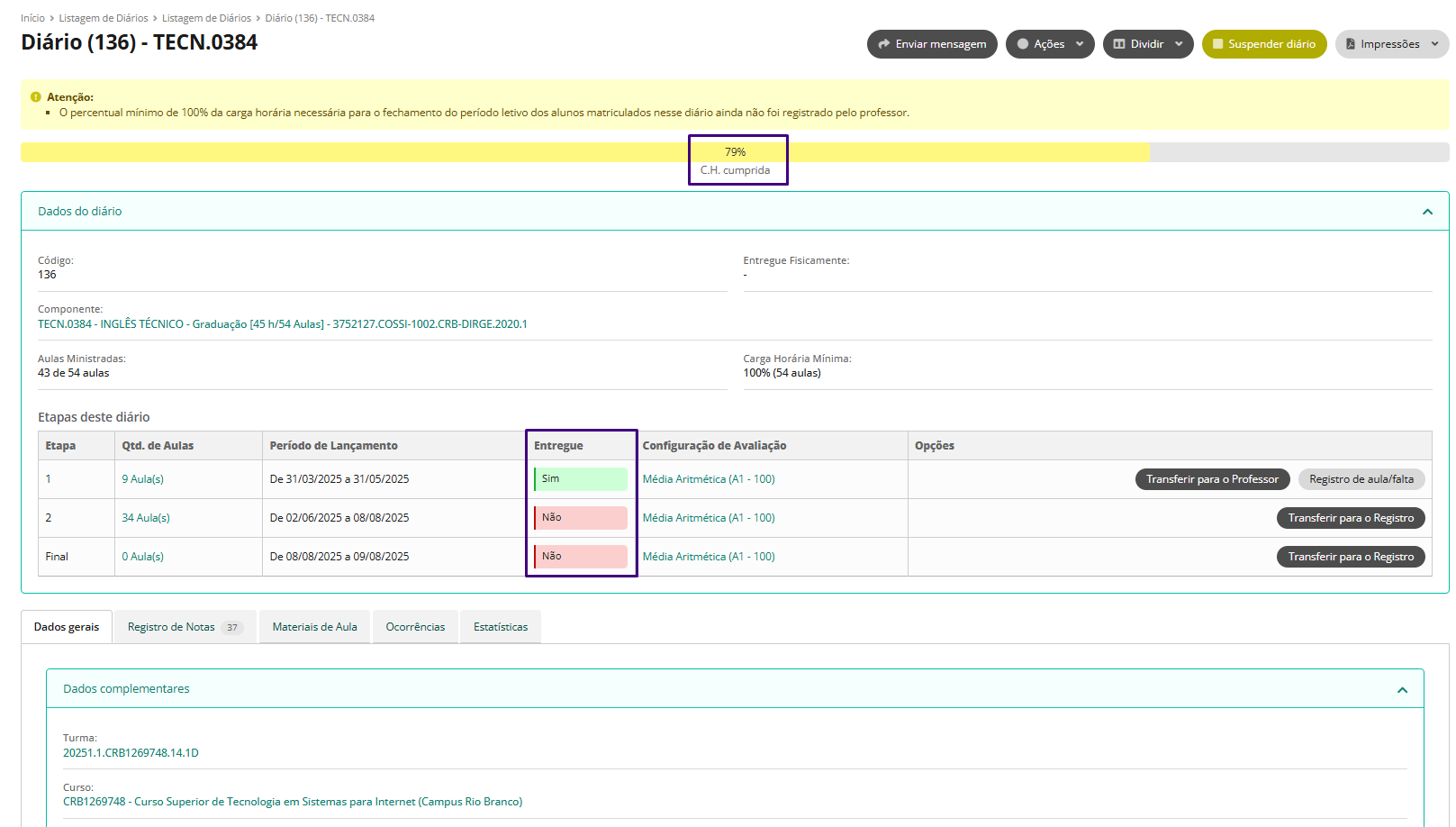
¶ 👨🏫 Contatar o professor responsável
Se houver pendências, entre em contato com o professor responsável pelo diário e solicite a regularização.
🖼️ Visualizar: Docentes vinculados ao diário
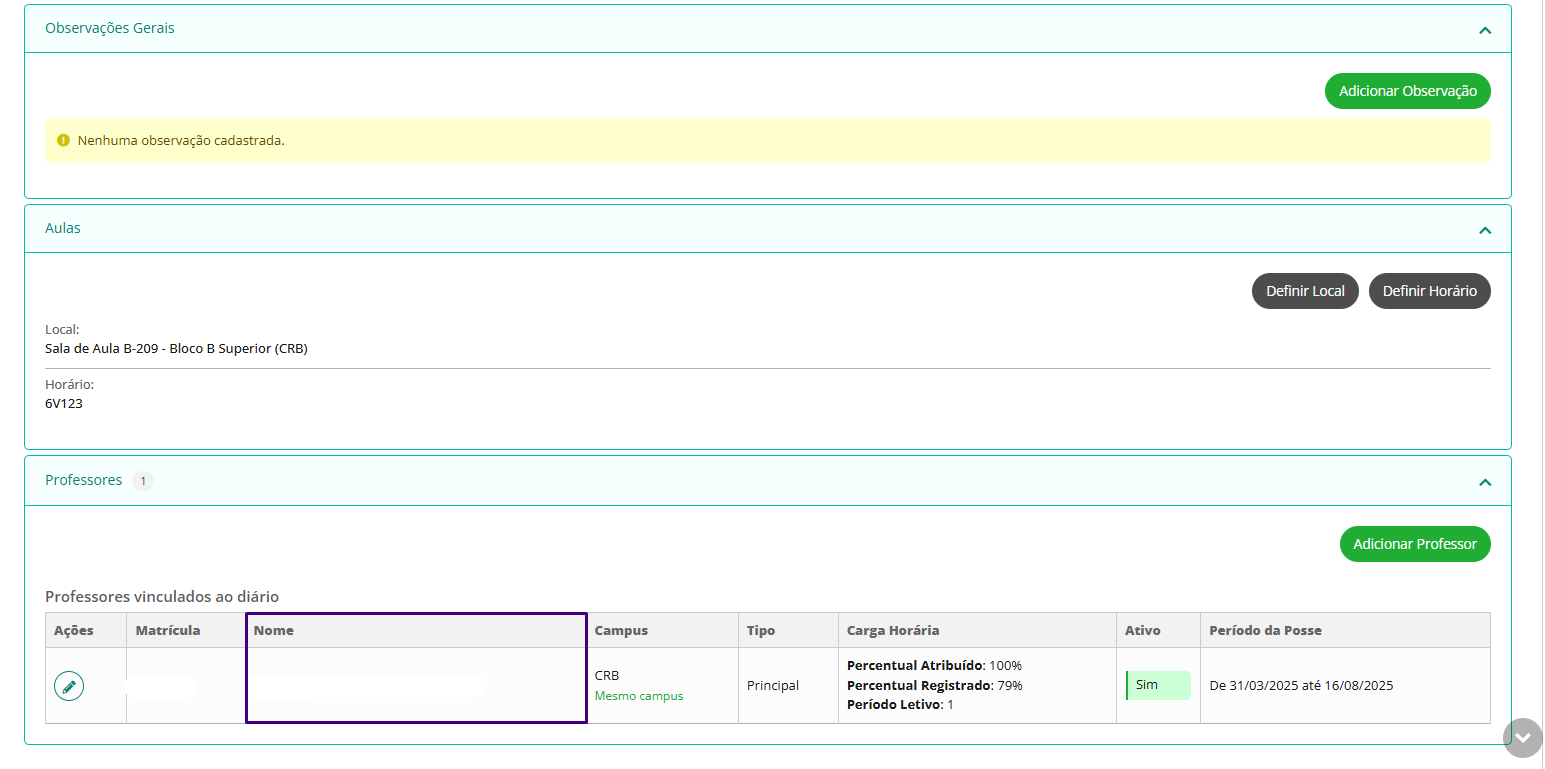
¶ 🔒 Passo 2: Fechar Período dos Cursos
¶ ℹ️ Tipos de fechamento
-
🔁 Fechamento Automático:
Realizado diariamente por rotina automatizada do SUAP, com base na data do Calendário Acadêmico e no status dos diários (notas e faltas lançadas). -
🛠️ Fechamento Manual:
Permitido para perfis de Administrador Acadêmico (PROEN), Secretário Acadêmico (Registro Escolar) e Diretor Acadêmico (DIRENs)
¶ 🧭 Realizar o fechamento manualmente
- Acesse: Ensino > Procedimentos de Apoio > Fechar Período
🖼️ Visualizar: Módulo "Fechar Período"
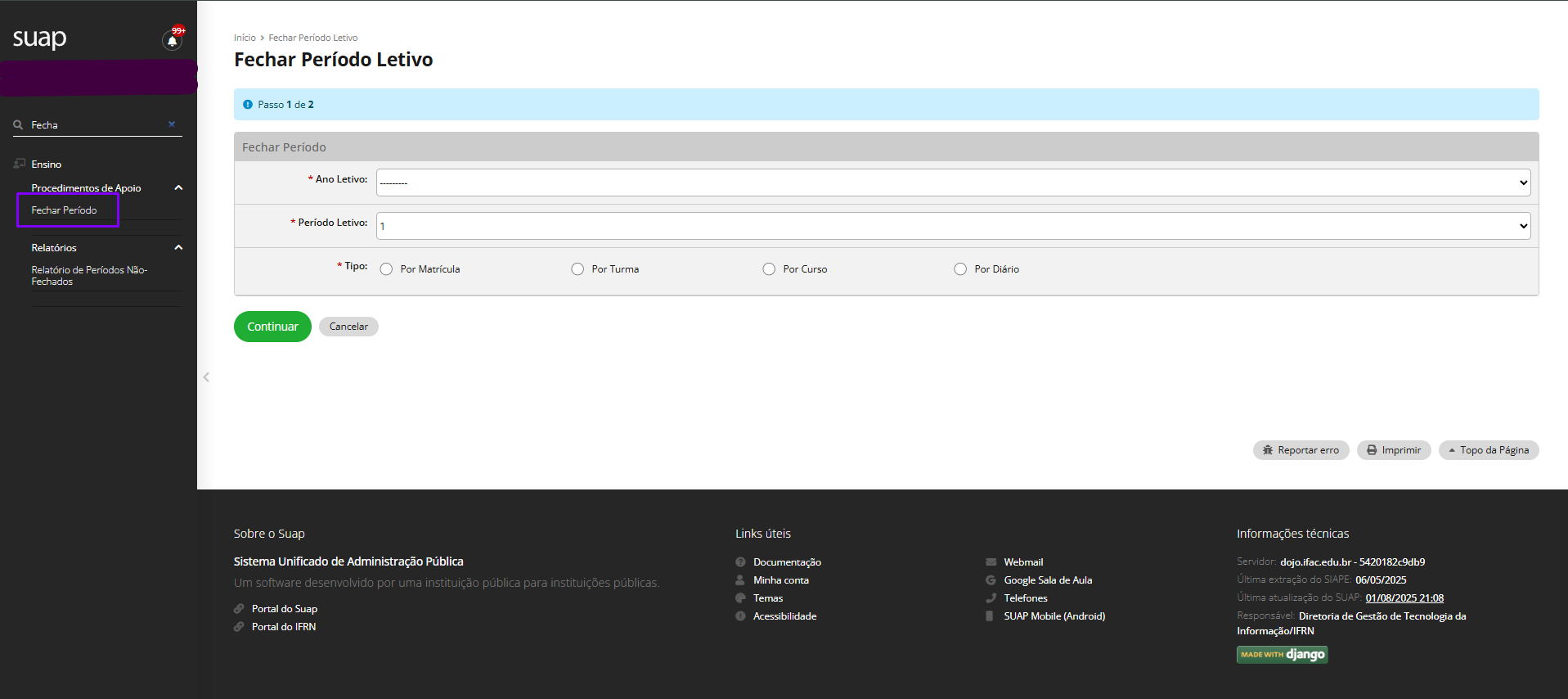
-
Preencha os seguintes campos:
- Ano Letivo
- Período Letivo
- Tipo: Por Curso
- Código ou nome do curso
Em seguida, clique em Continuar.
🖼️ Visualizar: Filtros do Fechamento
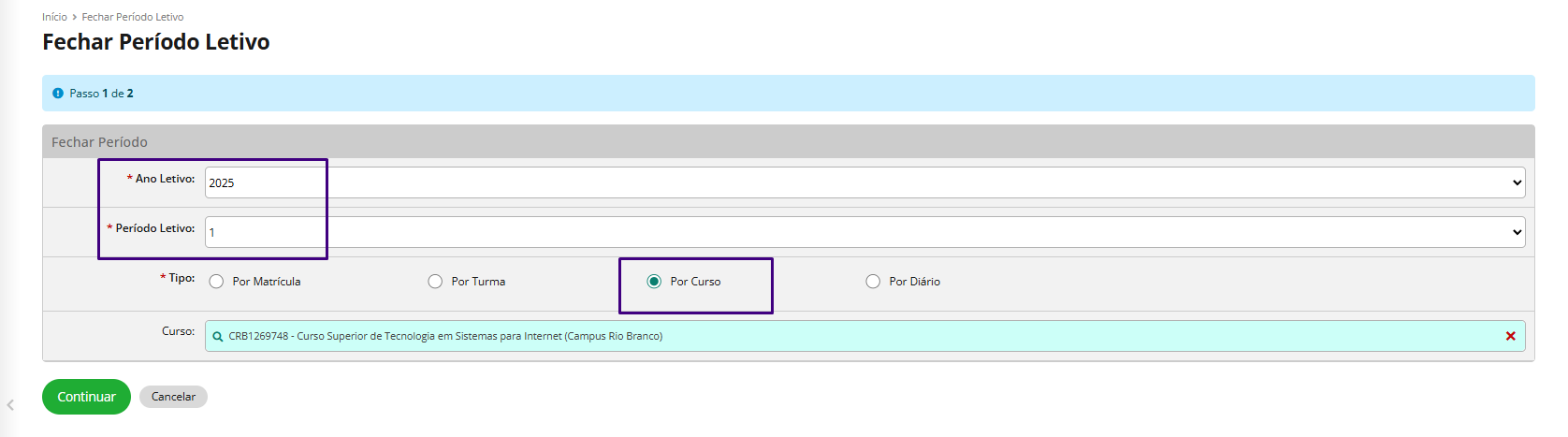
- Verifique se há alunos com pendências e clique em Listar, para ver os diários envolvidos.
🖼️ Visualizar: Relação de Alunos
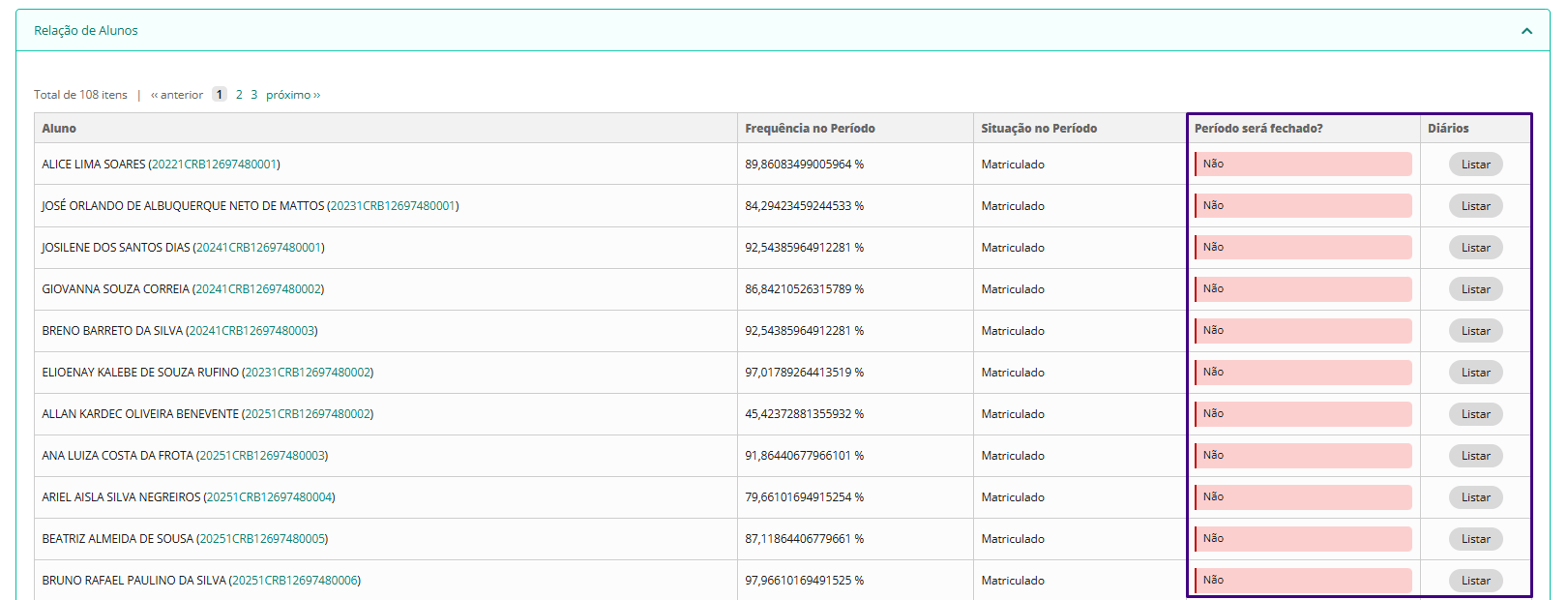
- Quando todas as pendências forem resolvidas, marque a opção Confirmado e clique em Finalizar.
🖼️ Visualizar: Botão Finalizar
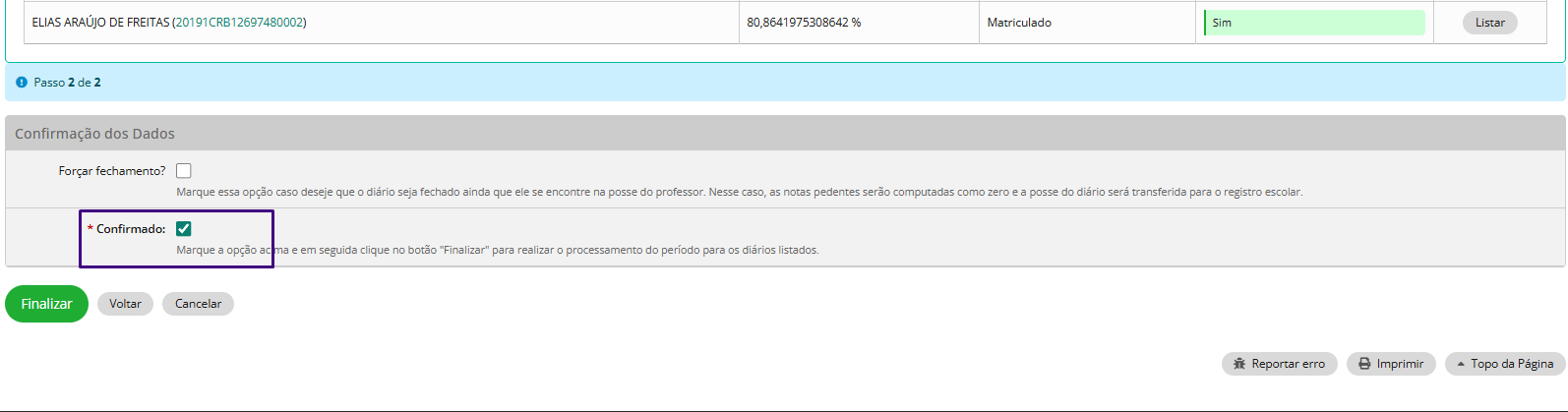
⚠️ Atenção:
A opção Forçar fechamento? deve ser utilizada em casos de diários não entregues ou ainda sob responsabilidade do professor.Nestes casos, o sistema atribuirá nota zero aos alunos e a posse do diário será transferida automaticamente para o Registro Acadêmico e o Coordenador de Curso.
ℹ️ Esta ação está disponível apenas nas opções: Por Matrícula, Por Turma e Por Diário, e pode ser realizada pelos perfis:
- Secretário Acadêmico (Registro Acadêmico)
- Diretor Acadêmico (DIRENs)
- Administrador Acadêmico (PROEN/PROINP)
🔗 Acessar guia Forçar Fechamento de Período Letivo
¶ 🗓️ Passo 3: Incluir Novo Calendário Acadêmico
¶ 📅 Cadastro de calendário
- Acesse: Ensino > Procedimentos de Apoio > Calendários Acadêmicos
🖼️ Visualizar: Módulo "Calendários Acadêmicos"
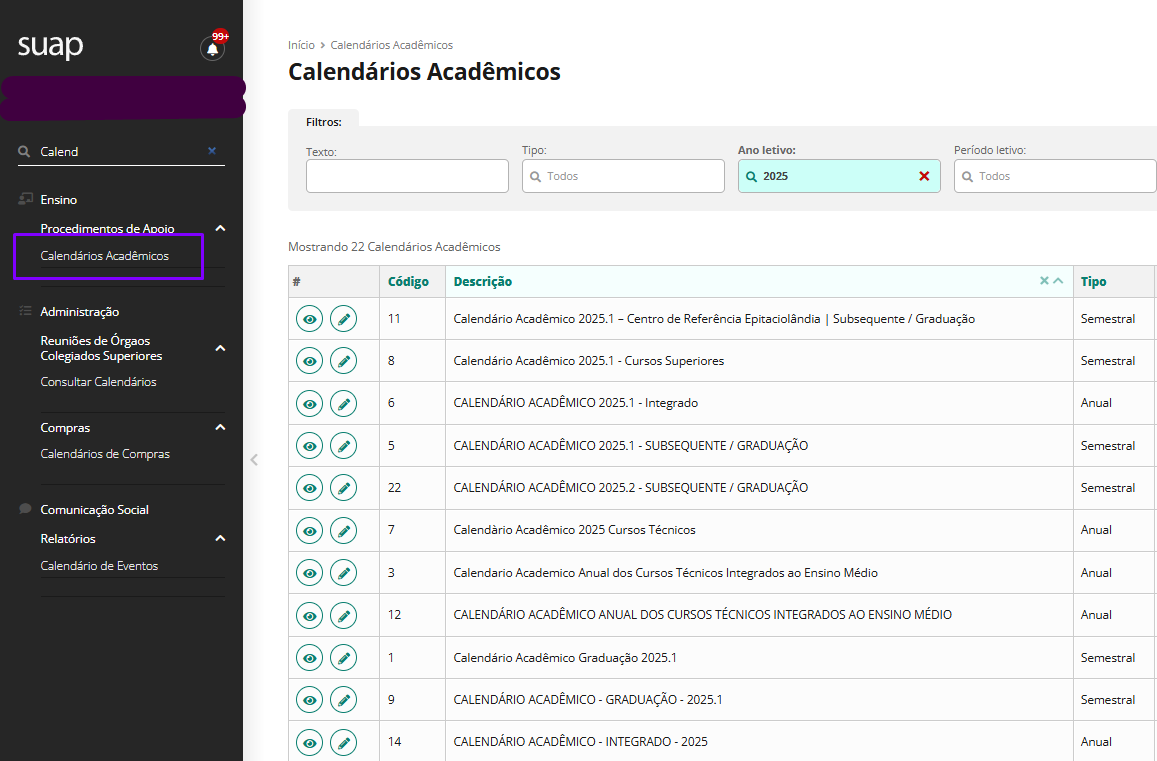
- Clique em Adicionar Calendário Acadêmico (canto superior direito da tela)
🖼️ Visualizar: Botão Adicionar
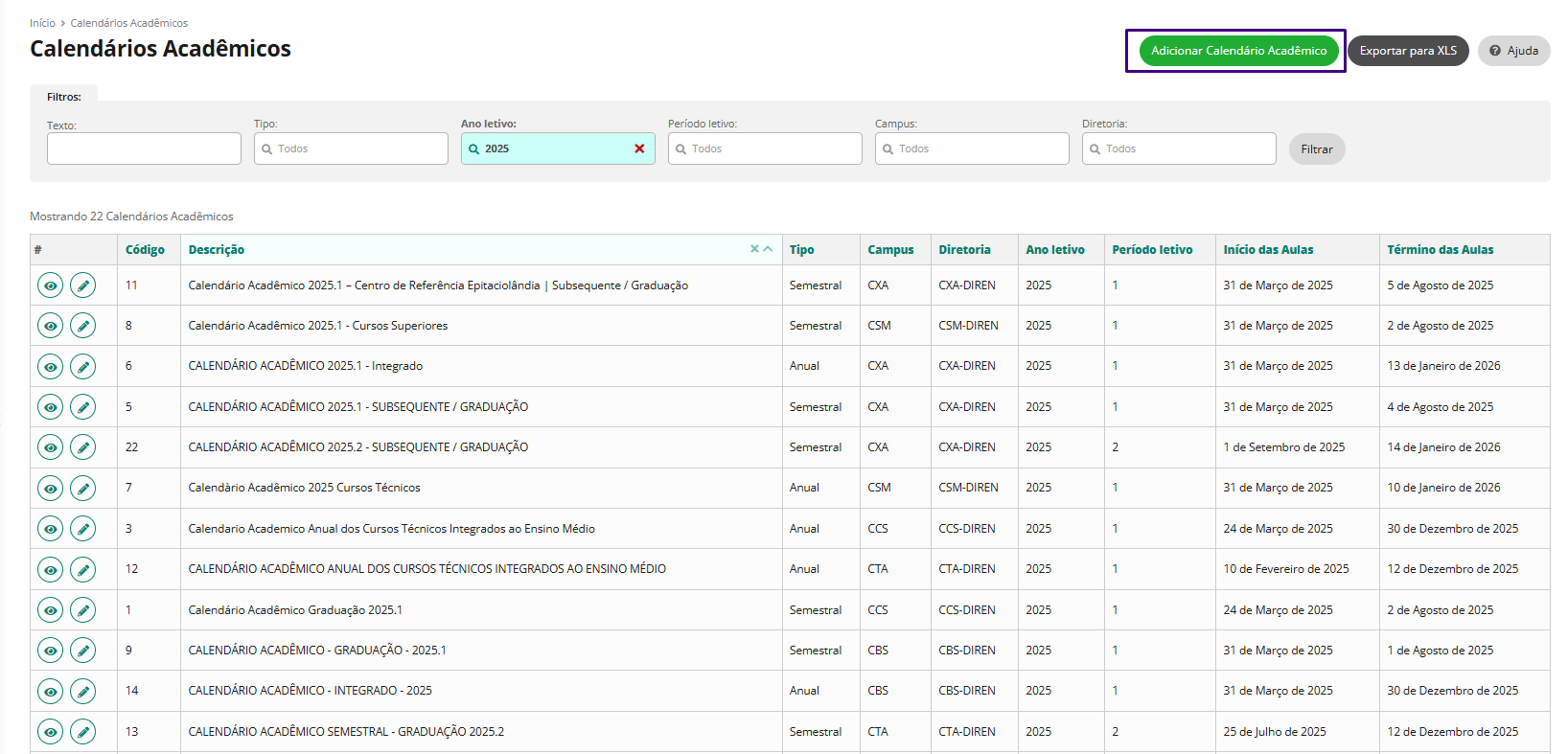
- Preencha os campos obrigatórios:
- Descrição
- Campus
- Ano Letivo
- Período Letivo
- Tipo: Semestral, Anual ou Livre
- Início das Aulas
- Término das Aulas
- Data de Fechamento do Período
- Quantidade de Etapas: Única, Duas, Três ou Quatro
- Datas de Início e Fim das Etapas
Após o preenchimento, clique em Salvar.
🖼️ Visualizar: Formulário do Calendário
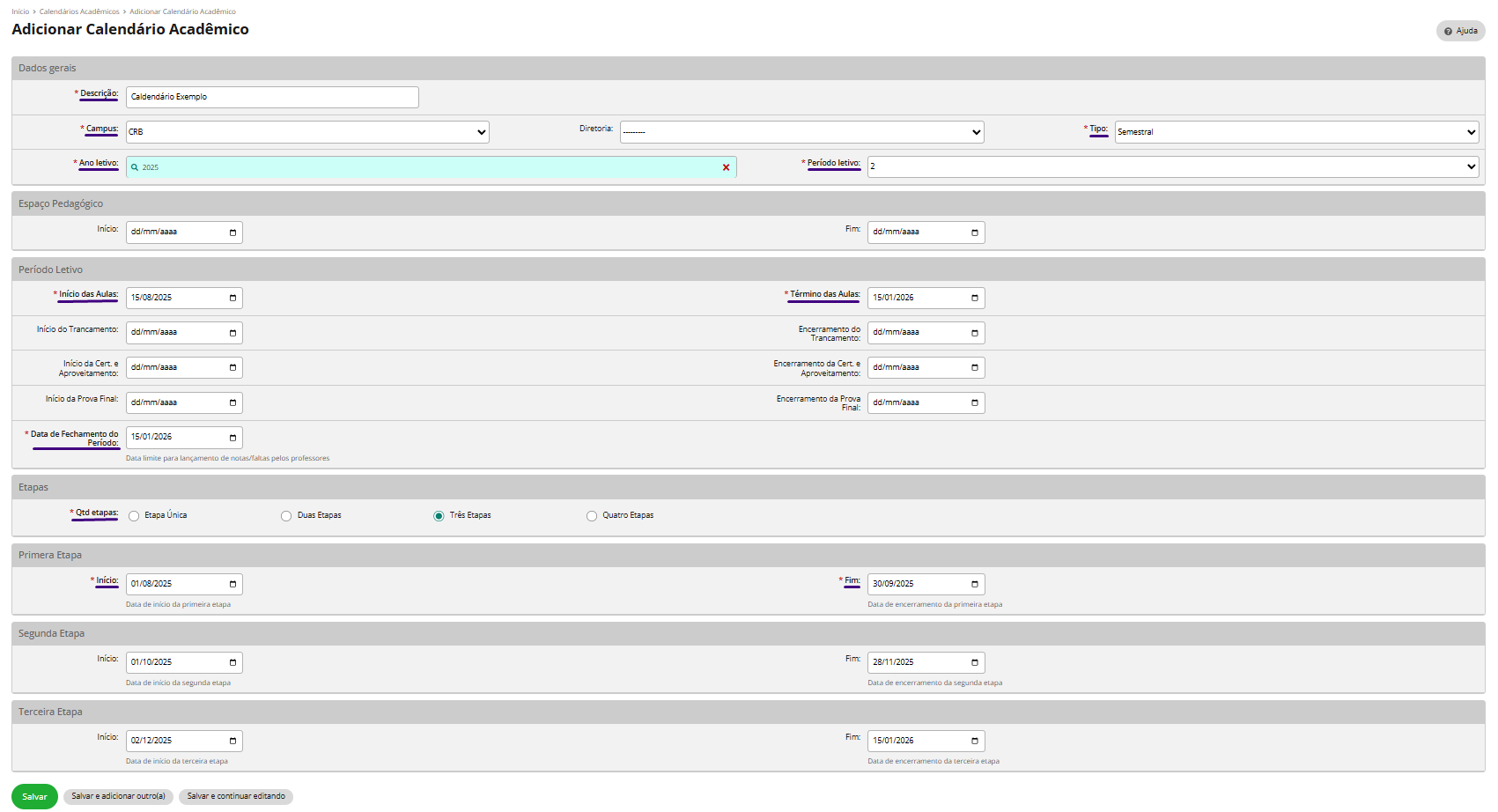
¶ 🎥 Tutorial em vídeo (opcional)
Para dúvidas, assista ao vídeo tutorial oficial do IFRN:
🔗 SUAP EDU – Perfil de Secretário – Cadastrando um calendário acadêmico
¶ 🏫 Passo 4: Gerar Turmas e Diários
¶ 🧭 Acesso ao módulo
- Navegue até: Ensino > Turmas e Diários > Turmas
🖼️ Visualizar: Módulo "Turmas"
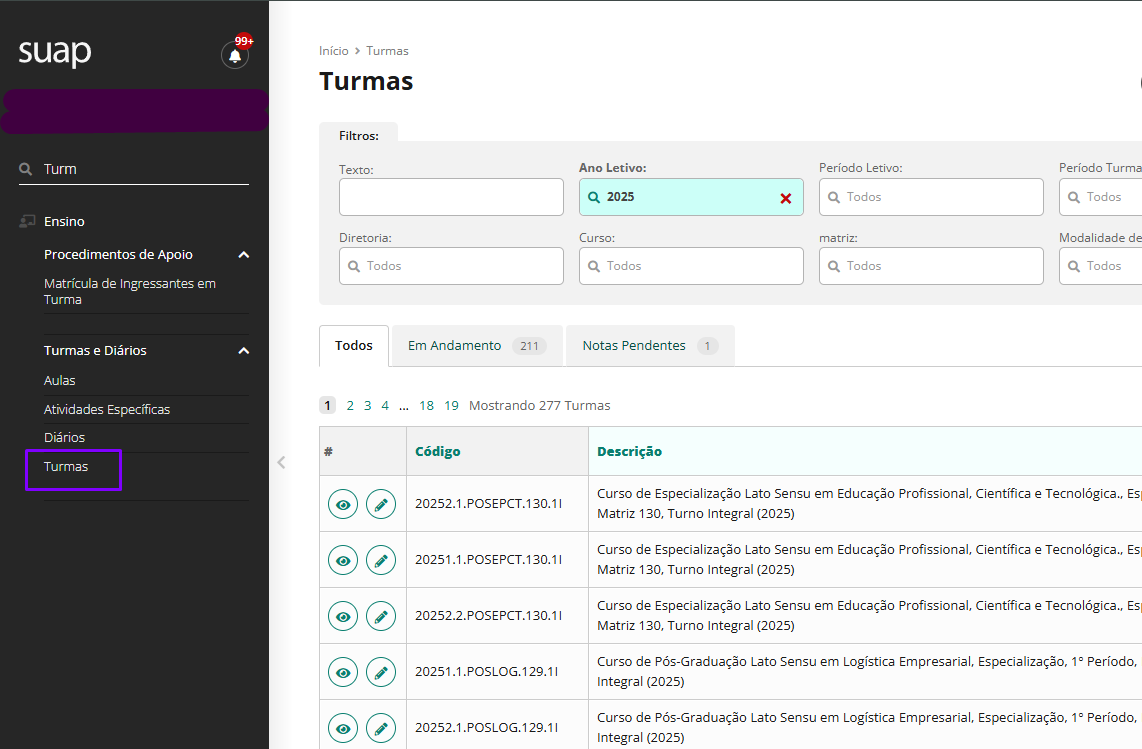
- Clique no botão Gerar Turmas, localizado no canto superior direito da tela.
🖼️ Visualizar: Botão "Gerar Turmas"
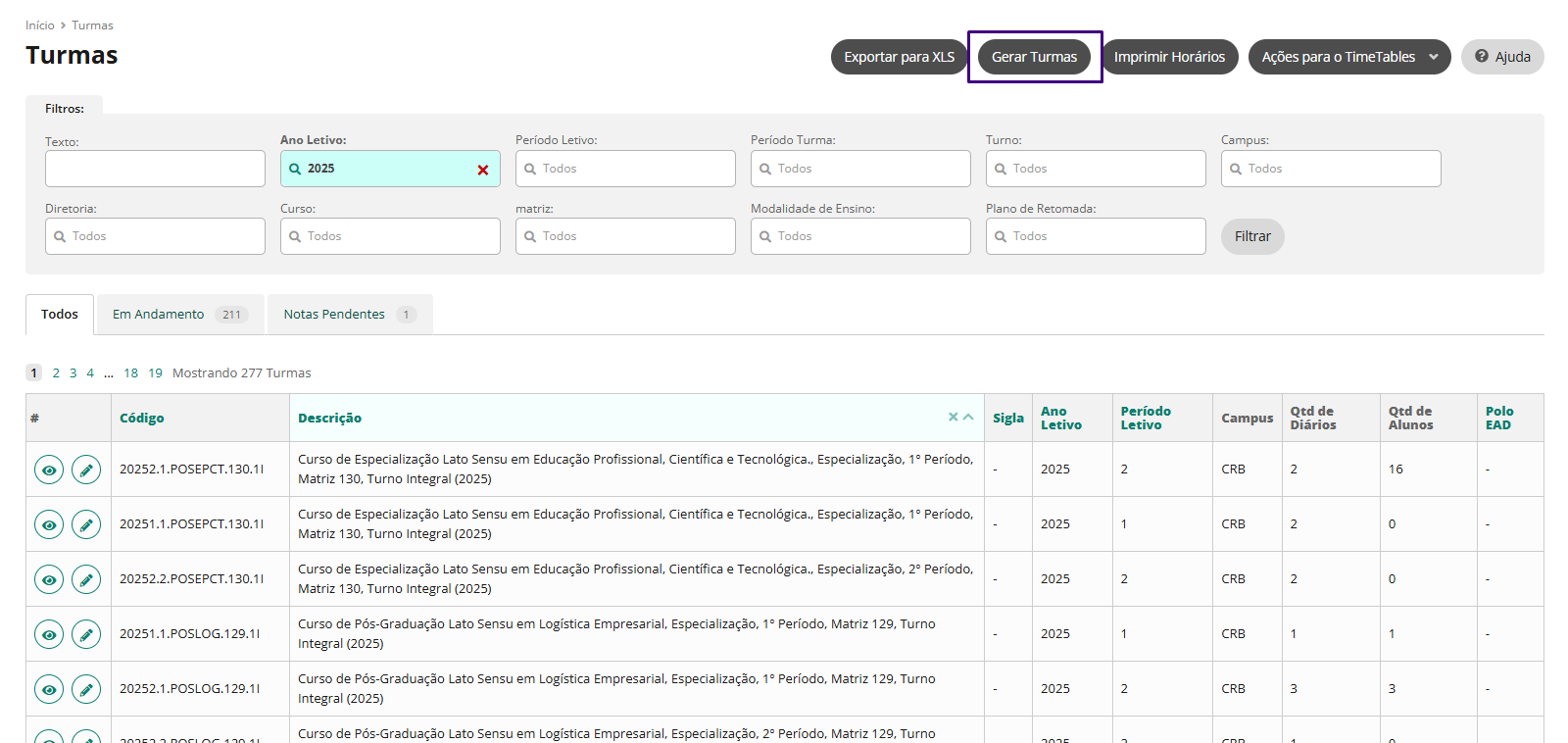
¶ 📝 Preencher os dados nos seguintes passos:
¶ 📌 Passo 1: Dados do Curso
Preencha os campos:
- Ano Letivo
- Período Letivo
- Tipo dos Componentes
- Matriz/Curso
Após preencher, clique em Continuar.
🖼️ Visualizar: Campos do Passo 1
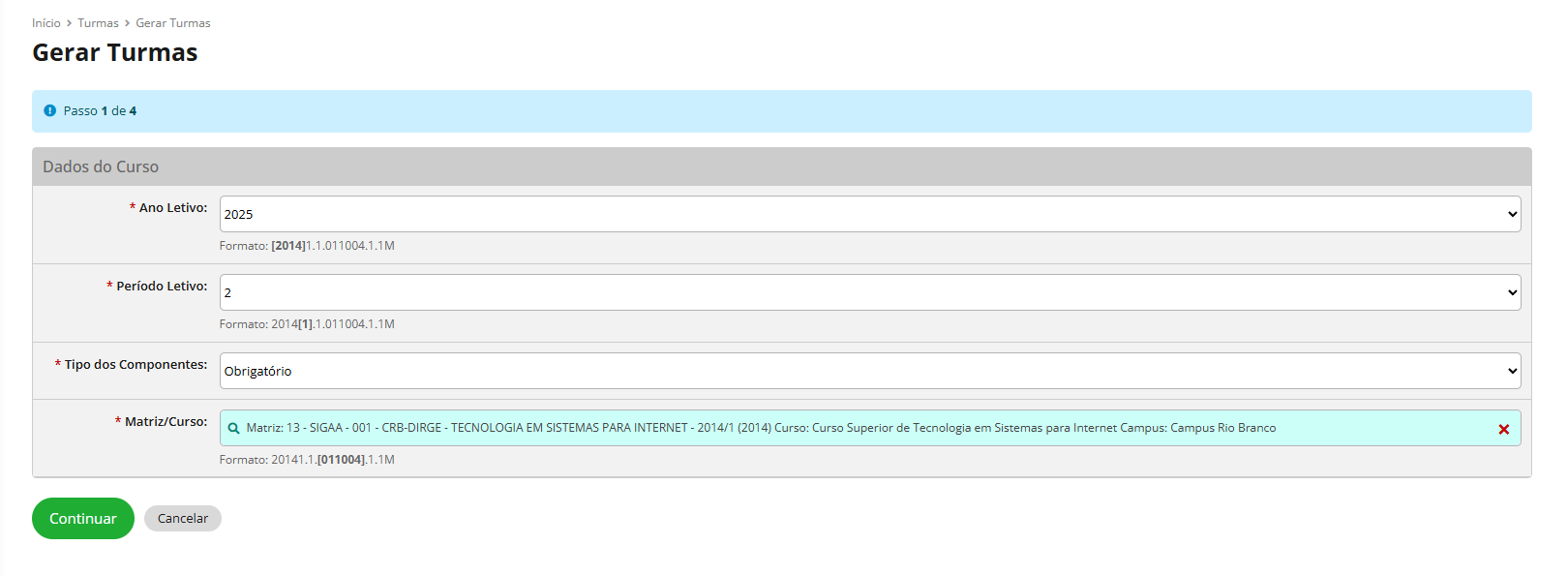
¶ 📌 Passo 2: Períodos
Para cada período:
- Defina o Número de Turmas
- Escolha o Turno
- Informe o Número de Vagas
Após preencher os dados de cada período, clique em Continuar.
🖼️ Visualizar: Campos do Passo 2
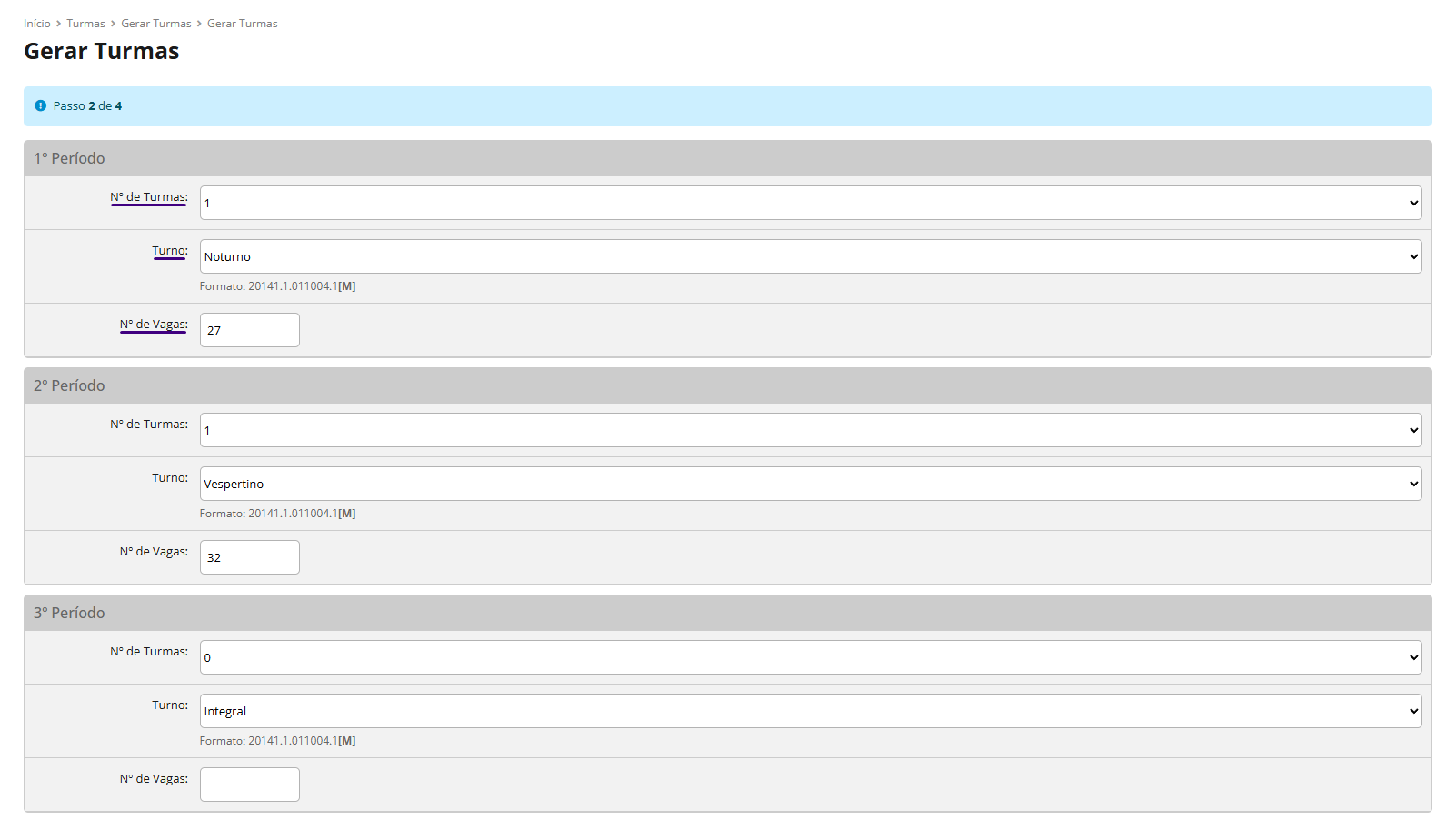
¶ 📌 Passo 3: Horário, Calendário e Componentes
- Selecione o Horário do Campus
- Escolha o Calendário Acadêmico
- Marque os Componentes Curriculares desejados
Depois de selecionar todas as opções, clique em Continuar.
🖼️ Visualizar: Campos do Passo 3
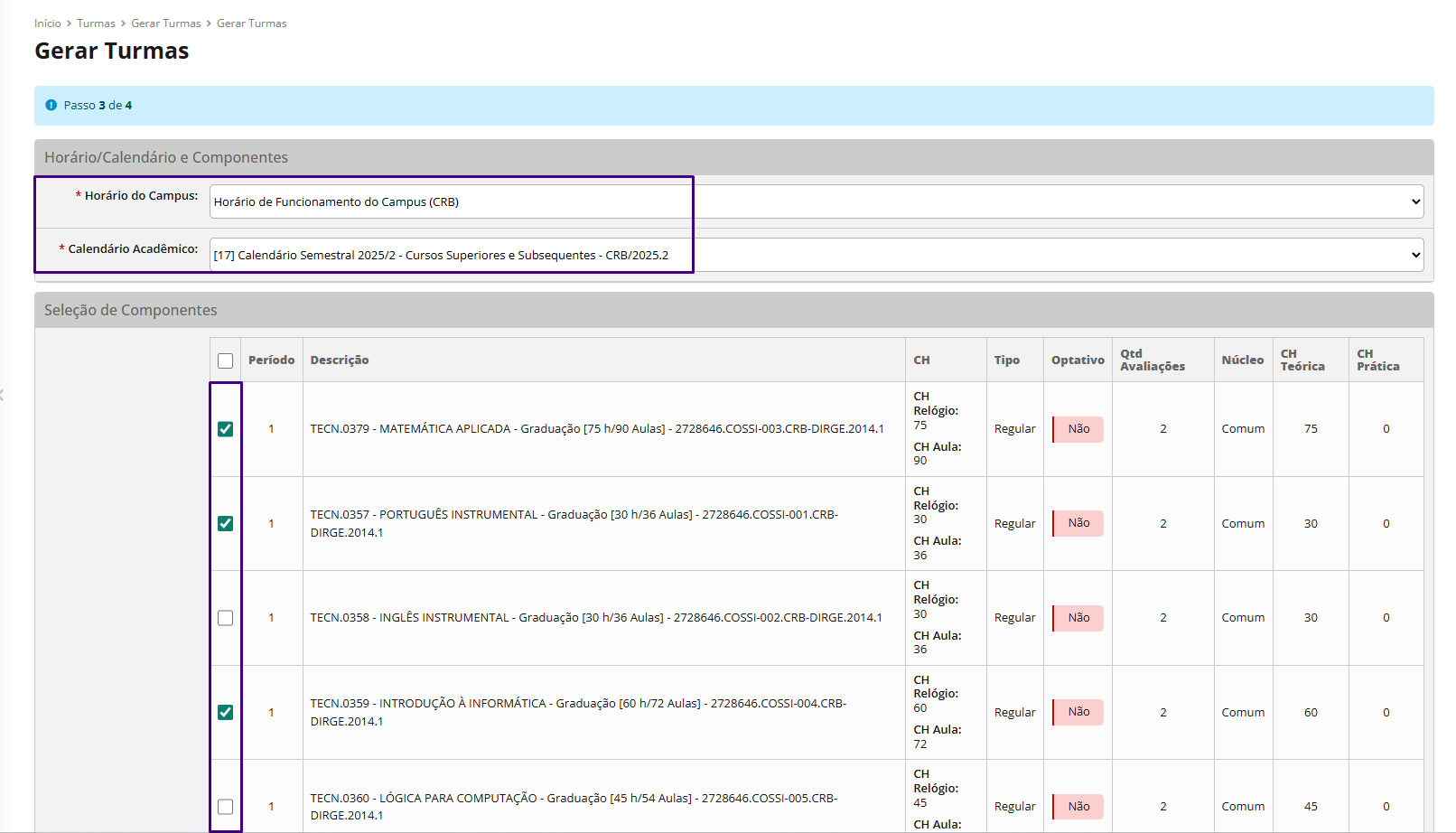
¶ 📌 Passo 4: Confirmação
- Marque a caixa de Confirmação dos dados inseridos
- Clique em Finalizar para gerar as turmas e respectivos diários
🖼️ Visualizar: Campos do Passo 4
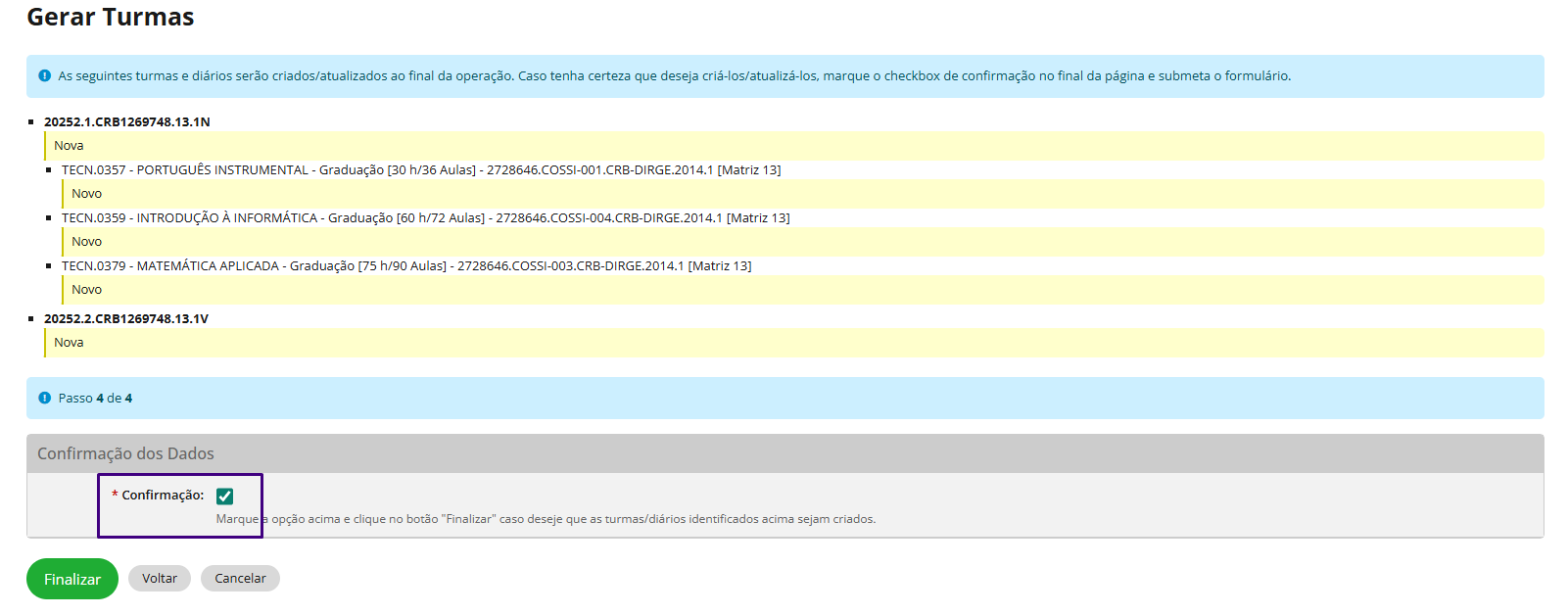
¶ 🎥 Tutorial em vídeo (opcional)
Para mais detalhes, assista ao tutorial oficial do IFRN:
🔗 SUAP EDU – Perfil de Secretário – Gerando Turmas e Diários
¶ ⏰ Passo 5: Definir o Horário das Disciplinas
¶ 🧭 Acesso às turmas
- Acesse o caminho: Ensino > Turmas e Diários > Turmas
🖼️ Visualizar: Módulo "Turmas"
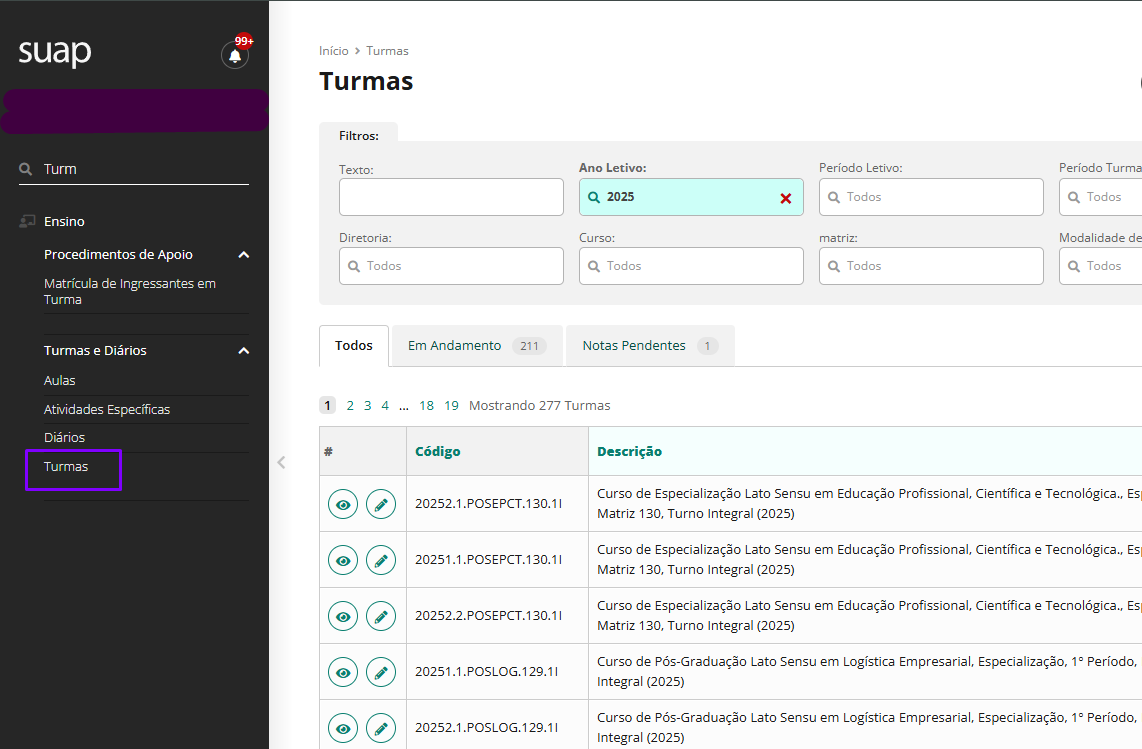
¶ 👁️ Acessar turmas recém-criadas
- Para cada turma recém-gerada, clique no ícone 👁️🗨️ (Visualizar) ao lado da turma.
🖼️ Visualizar: Ícones das turmas recém-criadas
¶ 📋 Acessar os diários da turma
- Dentro da tela da turma, localize a lista de diários associados e clique no ícone 👁️🗨️ (Visualizar) ao lado de cada um.
🖼️ Visualizar: Diários da turma
¶ ⏰ Definir horário da disciplina
- Na tela do diário, clique no botão Definir Horário, localizado próximo ao final da página.
⚠️ Importante: A definição correta do horário evita conflitos na matrícula de alunos veteranos, impedindo que se inscrevam em disciplinas com sobreposição de horários.
🖼️ Visualizar: Definição de horário
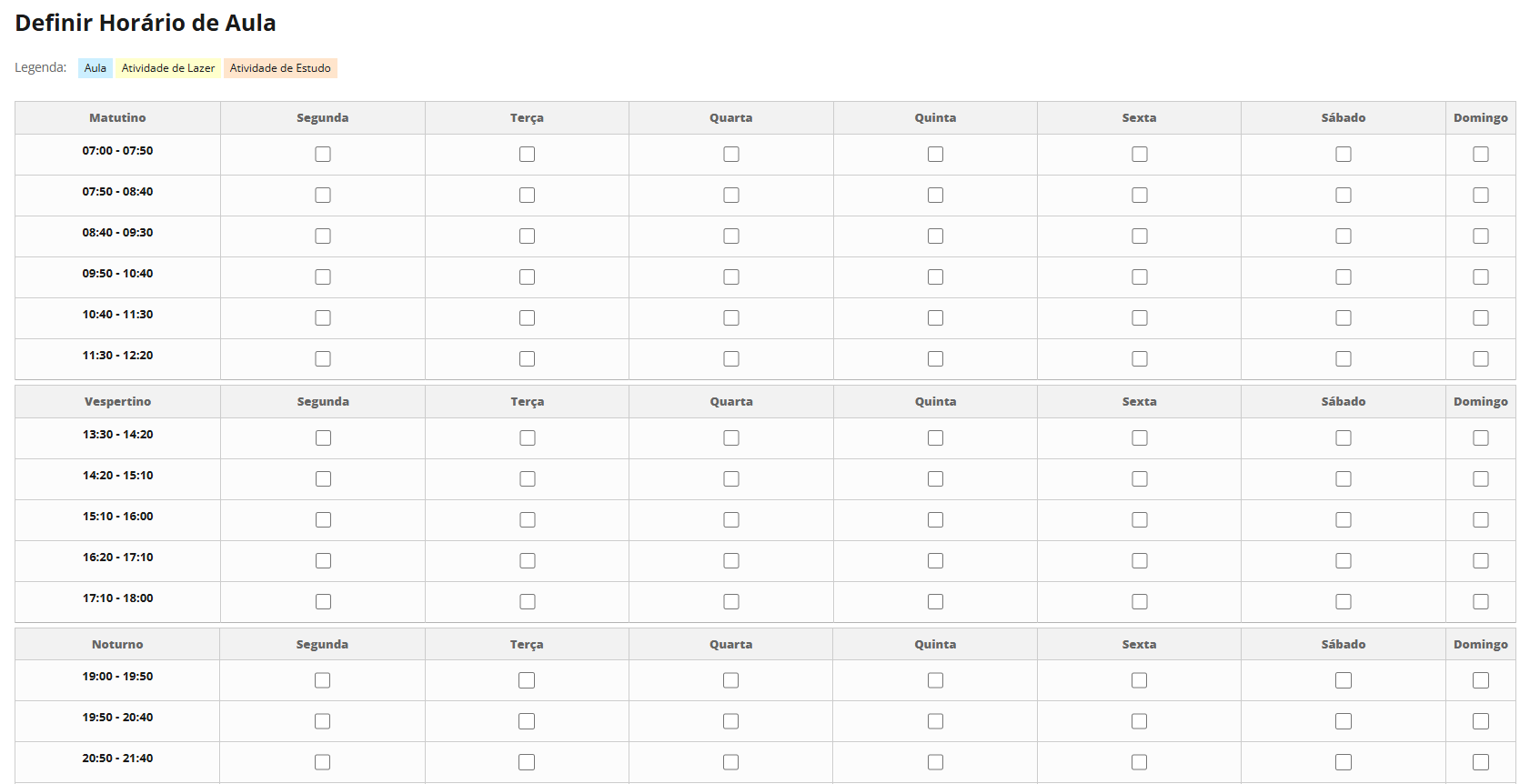
¶ 👨🏫 (Opcional) Adicionar professor à disciplina
- Aproveite este momento, se necessário, para clicar no botão Adicionar Professor, localizado ao final da tela, e atribuir um docente à disciplina.
🖼️ Visualizar: Adicionar professor
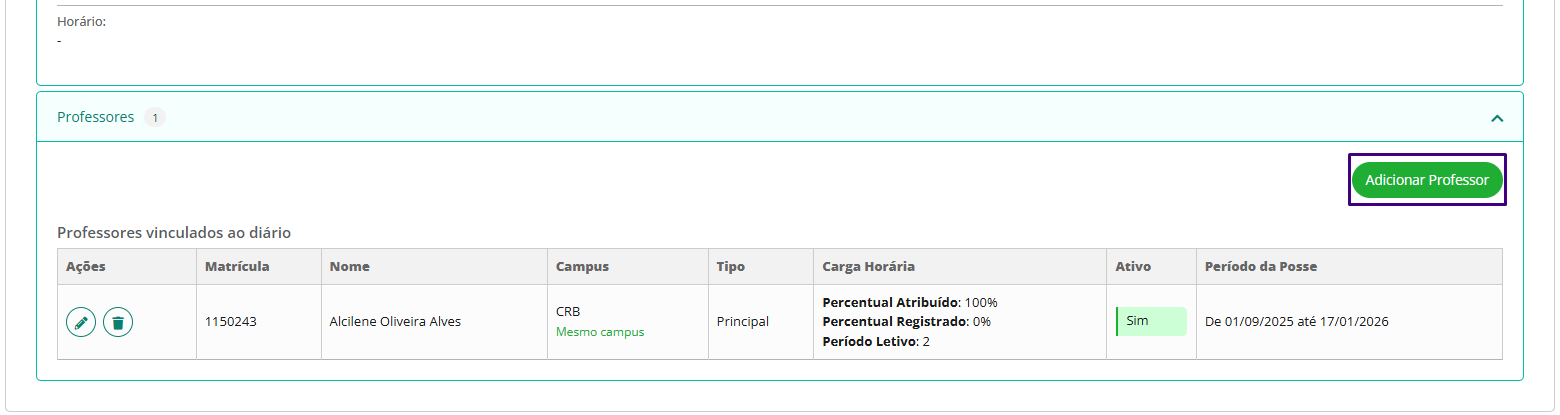
¶ 📝 Passo 6: Configurar a Renovação de Matrícula
¶ 🧭 Acesso ao módulo
- Navegue até: Ensino > Procedimentos de Apoio > Renovação de Matrícula
🖼️ Visualizar: Módulo "Renovação de Matrícula"
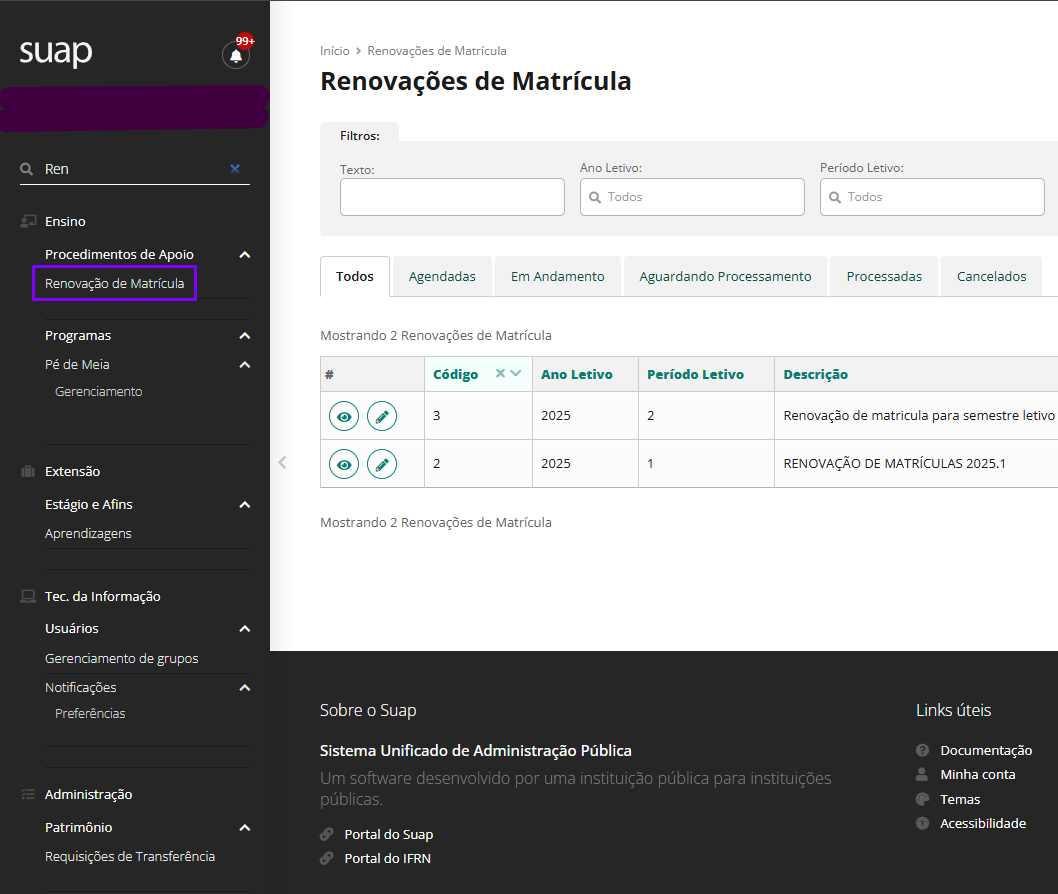
¶ ➕ Adicionar nova renovação
- Clique no botão Adicionar Renovação de Matrícula, localizado no canto superior direito da tela.
🖼️ Visualizar: Botão "Adicionar Renovação de Matrícula"
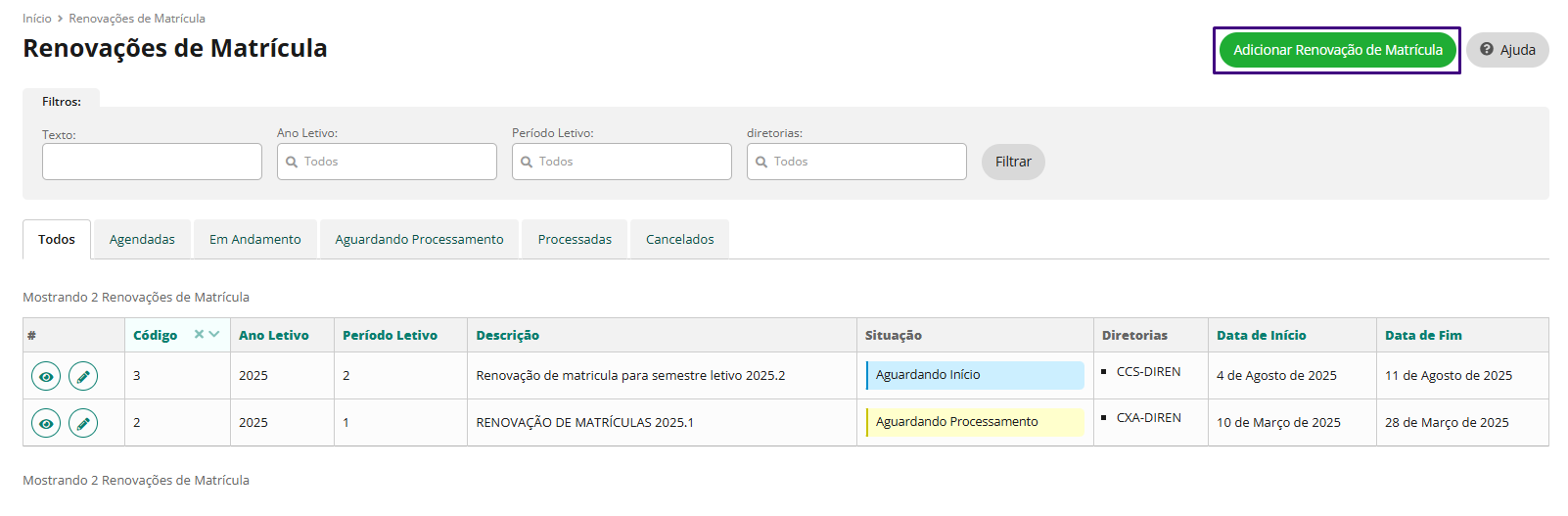
¶ 📝 Preencher o formulário de renovação
- Complete os campos obrigatórios:
- Descrição
- Ano Letivo
- Período Letivo
- Diretorias
- Período de Matrícula:
- Data de Início
- Data de Fim
Após o preenchimento, clique no botão Salvar para concluir.
🖼️ Visualizar: Formulário de Renovação
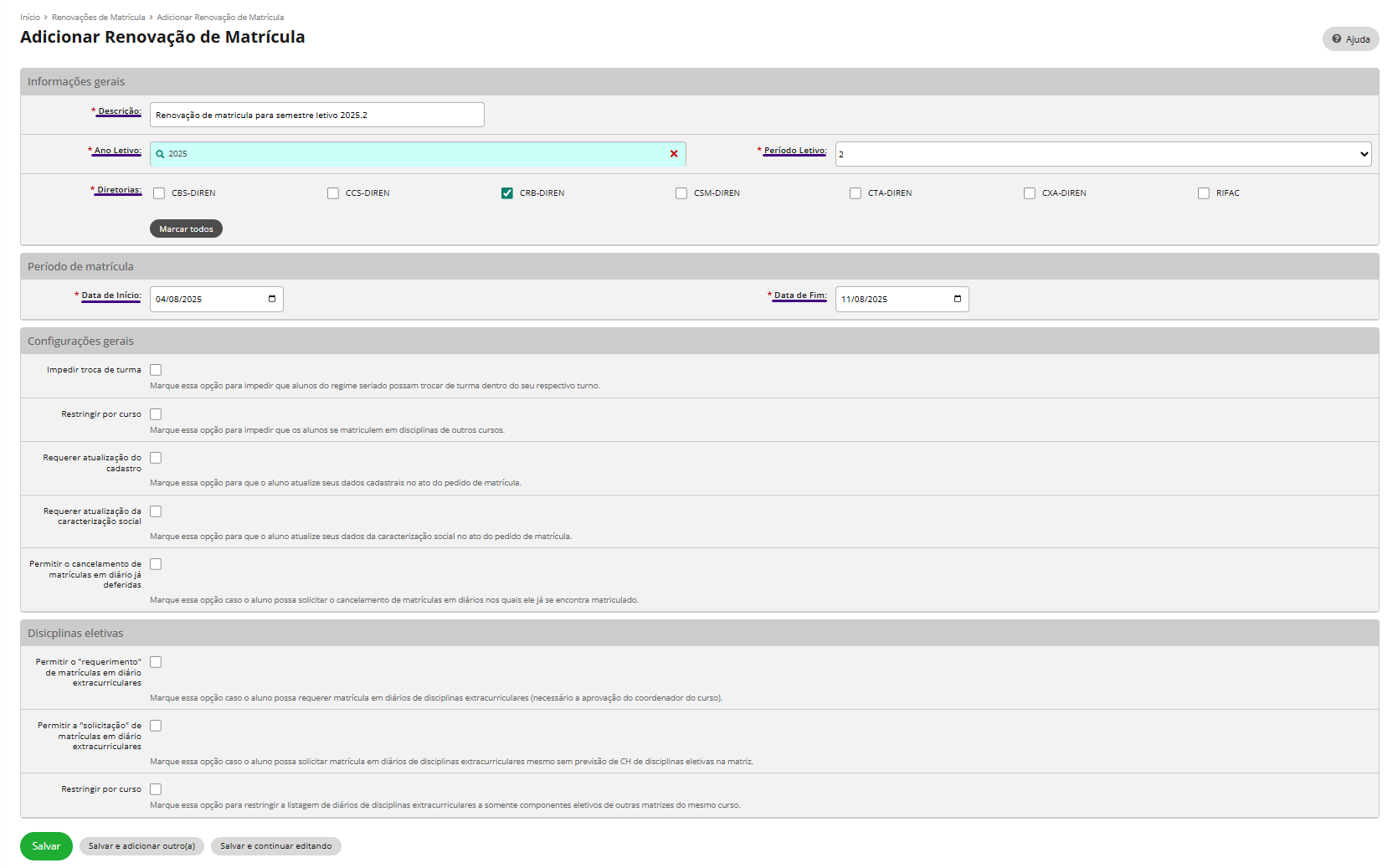
¶ 🎯 Passo 6.1: Definir os Cursos Participantes
¶ 🧭 Acesso ao módulo
- Acesse: Ensino > Procedimentos de Apoio > Renovação de Matrícula
🖼️ Visualizar: Módulo "Renovação de Matrícula"
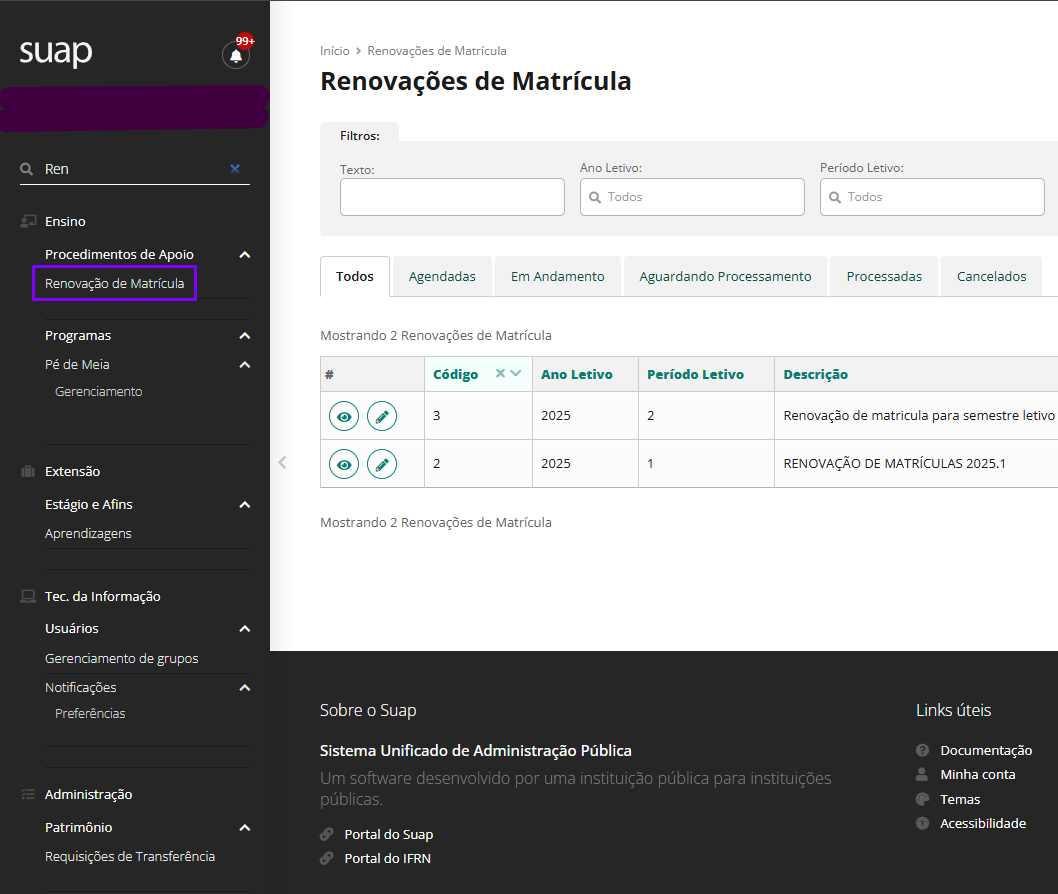
¶ 👁️ Selecionar a renovação de matrícula
- Localize a renovação desejada e clique no ícone 👁️🗨️ (Visualizar) ao lado da linha correspondente.
🖼️ Visualizar: Ícone de visualização
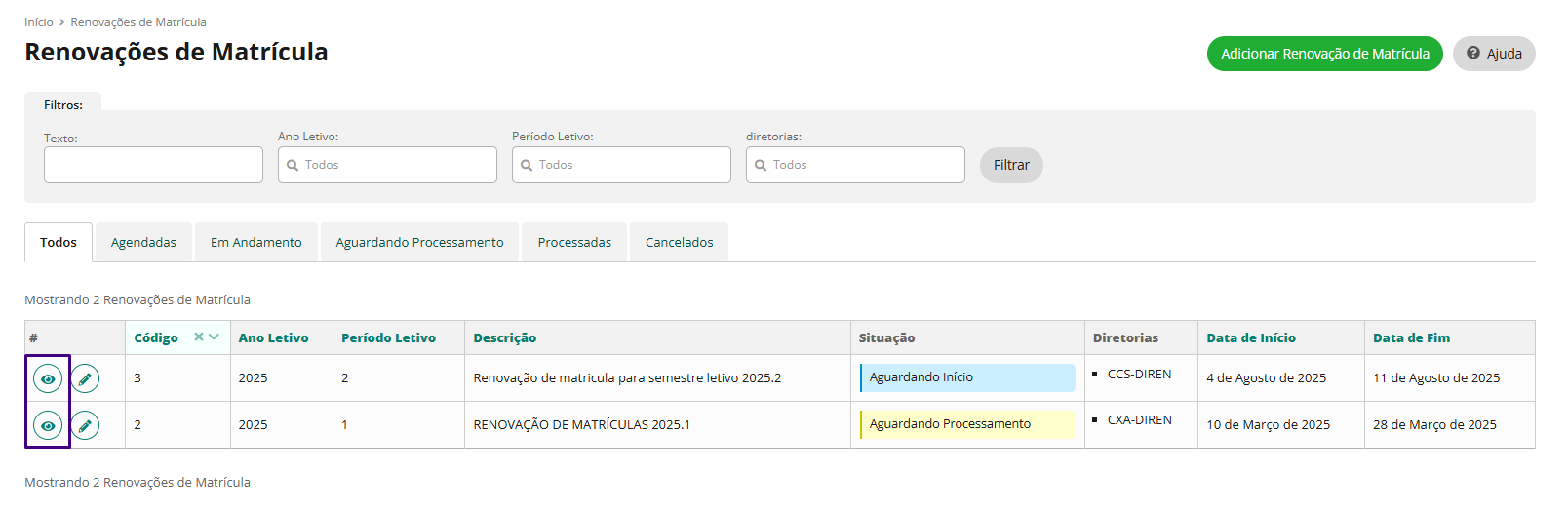
¶ 🏫 Informar cursos participantes
- Na tela de detalhes da renovação, clique no botão Informar Cursos, localizado à direita da tela.
🖼️ Visualizar: Botão "Informar Cursos"
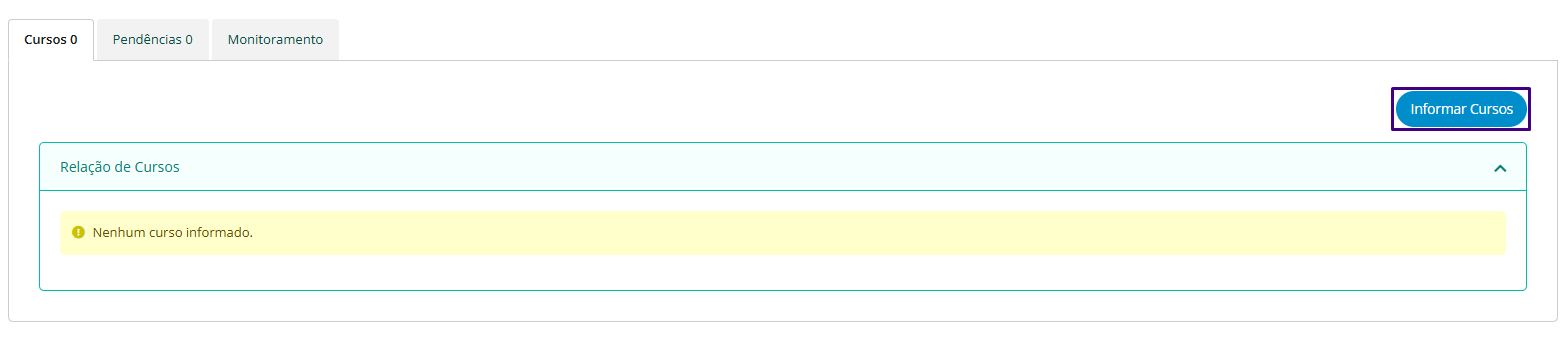
¶ 📝 Preencher o formulário de cursos
- O formulário para seleção dos cursos será exibido. Escolha os cursos que participarão da renovação de matrícula.
🖼️ Visualizar: Formulário para informar cursos
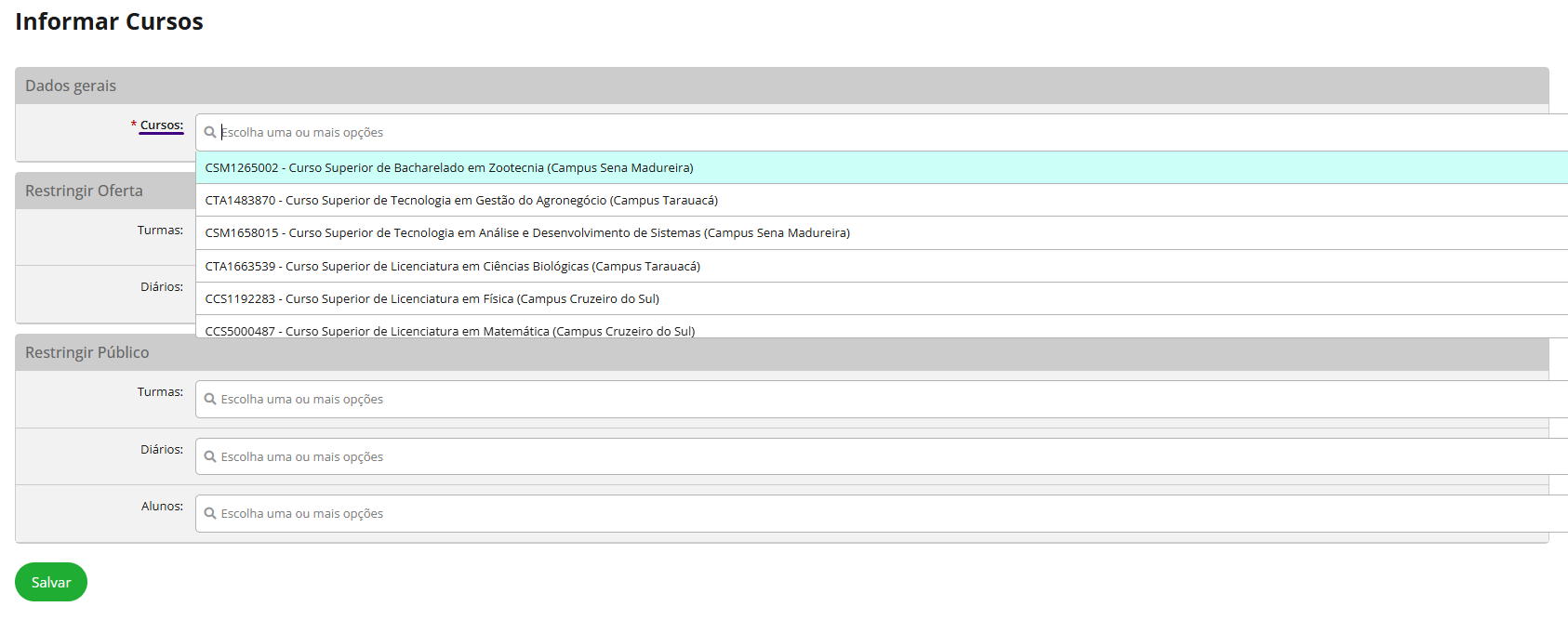
ℹ️ A Restrição de Ofertas por turma ou diário na Renovação de Matrícula pode limitar a visualização das disciplinas necessárias ao discente no período letivo. Em outras palavras, no momento da matrícula online, o aluno não consegue efetivá-la devido à ausência dessas disciplinas entre as opções disponíveis.
Para que os alunos tenham acesso a todas as disciplinas disponíveis no momento da matrícula online, os campos de restrição de ofertas não devem ser preenchidos.
¶ ⚠️ Verificar Pendências
Para consultar eventuais conflitos ou pendências de horário, clique na aba Pendências disponível na mesma tela (ex: Diários sem Horários).
🖼️ Ver imagem: Aba "Pendências"
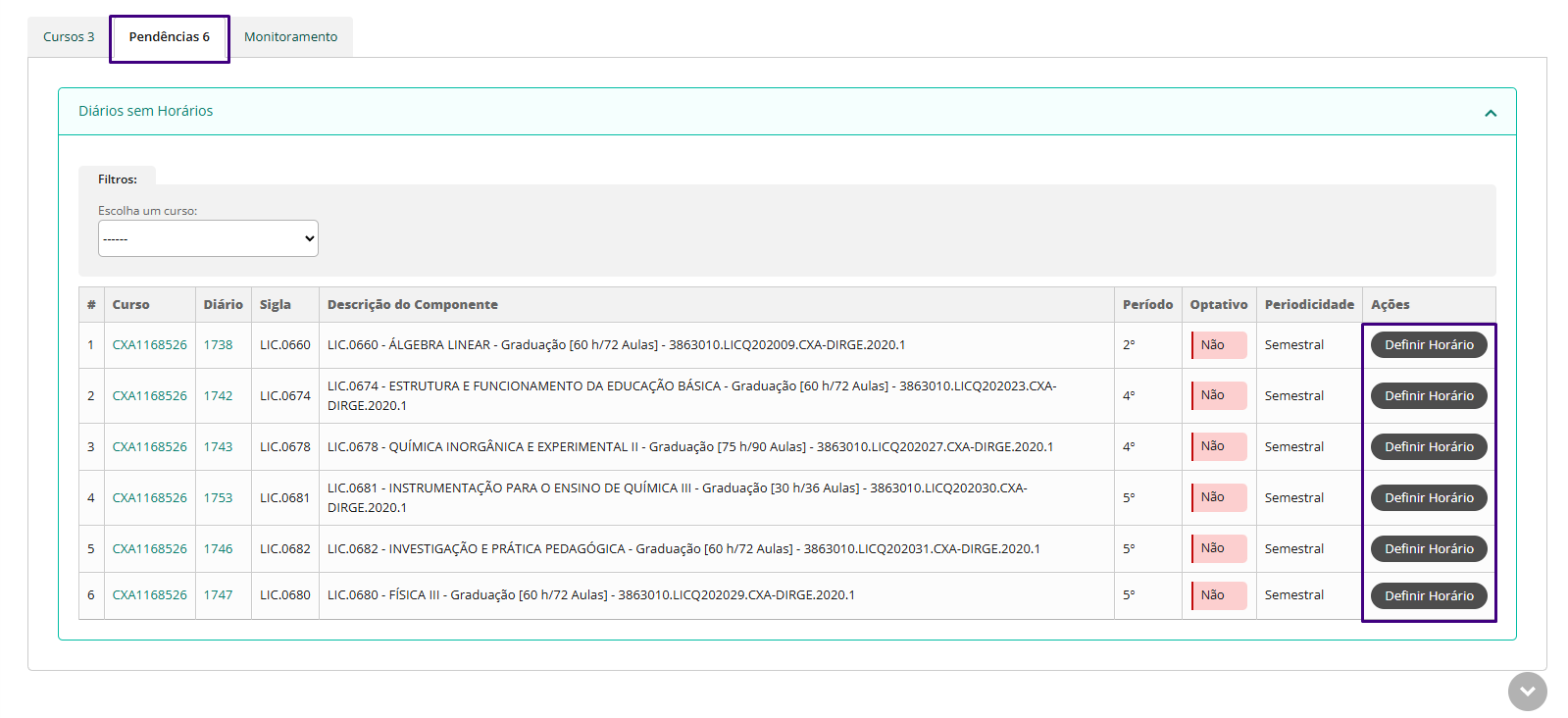
🔗 Antes de Processar Pedidos de Matrícula, os alunos deverão solicitar a renovação de matrícula online no Manual de Renovação de Matrícula no SUAP
¶ 📥 Passo 7: Processar Pedidos de Matrícula
¶ 🧭 1. Acessar o Módulo de Renovação
Navegue até: Ensino > Procedimentos de Apoio > Renovação de Matrícula
🖼️ Ver imagem: Módulo "Renovação de Matrícula"
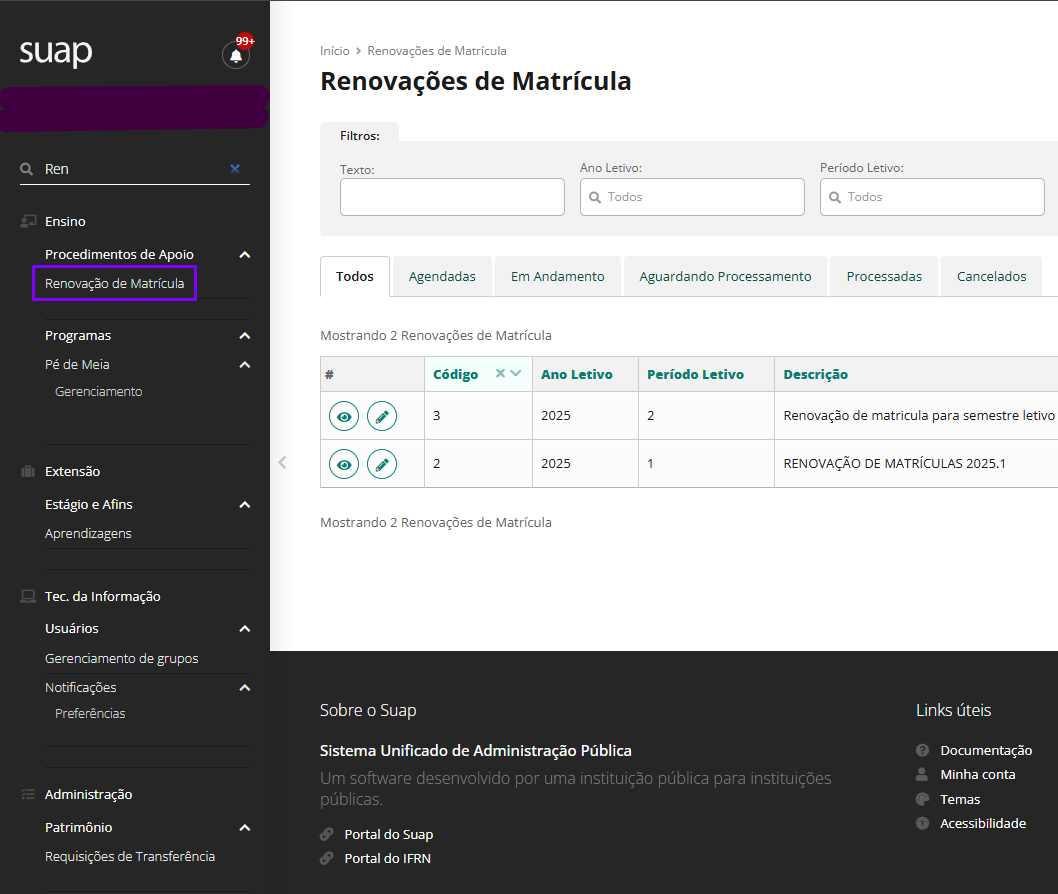
¶ 👁️ 2. Visualizar a Renovação Desejada
Clique no ícone 👁️🗨️ (Visualizar) ao lado da renovação que deseja processar.
🖼️ Ver imagem: Ícone de visualização
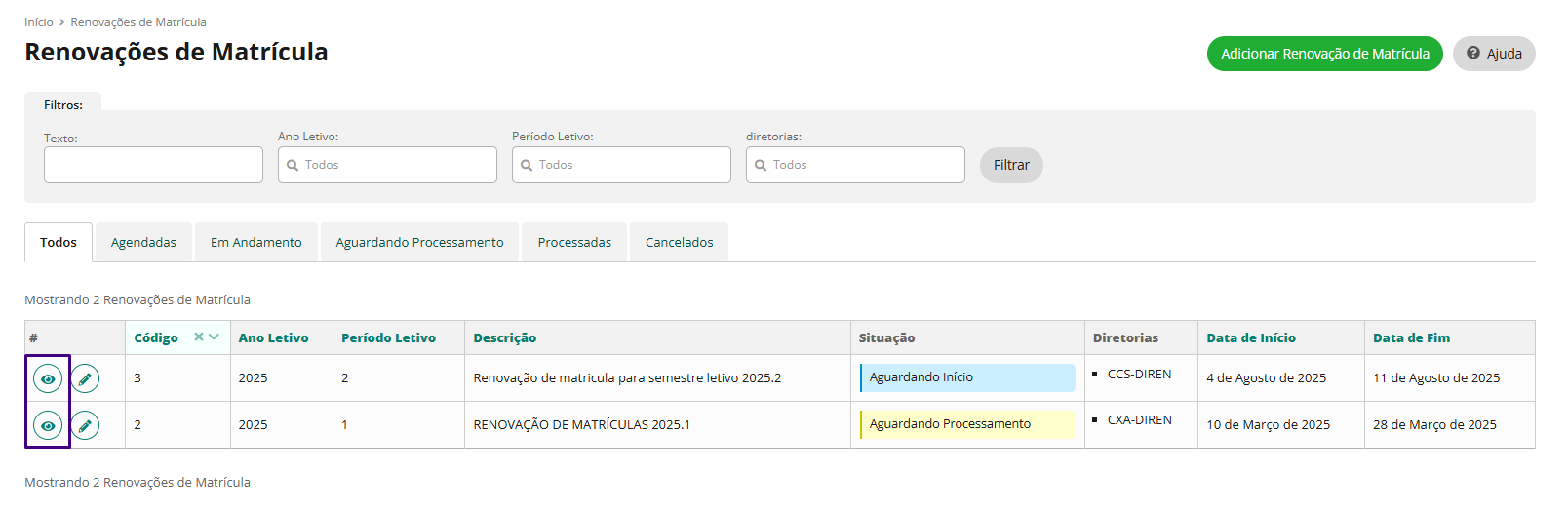
¶ 🔄 3. Processar os Pedidos
Na tela de detalhes, clique no botão Processar Pedidos de Matrícula, localizado no canto direito.
Após isso, será exibida uma mensagem de sucesso indicando que o processamento foi realizado.
ℹ️ A situação da renovação aparecerá como Aguardando Processamento antes da ação.
🖼️ Ver imagem: Botão "Processar Pedidos de Matrícula"